低配置电脑怎么用d5渲染器?有哪些优化设置?
37
2025-04-04
当我们在使用电脑的过程中,发现扬音器无法调节声音,可能会感到困惑和担忧。但不必担心,这个问题通常可以通过简单的步骤来解决。本文将详细指导您如何诊断和解决扬声器声音调节的问题,同时提供一些实用技巧和常用解决方案,确保您能够重新享受美妙的音频体验。
在您采取任何修复措施之前,首先需要确认问题确实出在扬音器上,以下是一些基本诊断步骤:
1.检查扬声器连接:确保扬声器线缆与电脑连接正常,并且没有松动。这对于有线扬声器特别重要。
2.检查音量设置:确认电脑的声音设置没有被静音,且音量不是被意外调至最低。这点适用于电脑的系统音量以及扬声器自身的音量控制器。
3.检查设备选择:在某些情况下,电脑可能会默认选择其他音频输出设备,比如耳机或外接显示器。检查控制面板中该选项是否正确。
4.测试扬声器:在其他电脑或设备上测试扬声器,以排除扬声器本身故障的可能性。

Windows系统扬声器声音调节方法
1.检查音频服务状态:点击“开始”菜单,输入`services.msc`并回车,查找WindowsAudio服务是否正在运行,如果没有,请右键点击并选择“启动”。
2.更新或重新安装音频驱动:右击“开始”菜单选择“设备管理器”,找到声音、视频和游戏控制器,右键点击音频设备选择“更新驱动”或“卸载设备”,然后重新启动电脑让系统自动安装驱动。
macOS系统扬声器声音调节方法
1.检查声音偏好设置:点击屏幕左上角的苹果菜单,选择“系统偏好设置”,然后点击“声音”,检查输出设备是否选择正确。
2.重启系统管理控制器:在终端中输入`sudokillallSystemUIServer`命令,然后输入您的管理员密码,这将重启系统管理控制器。
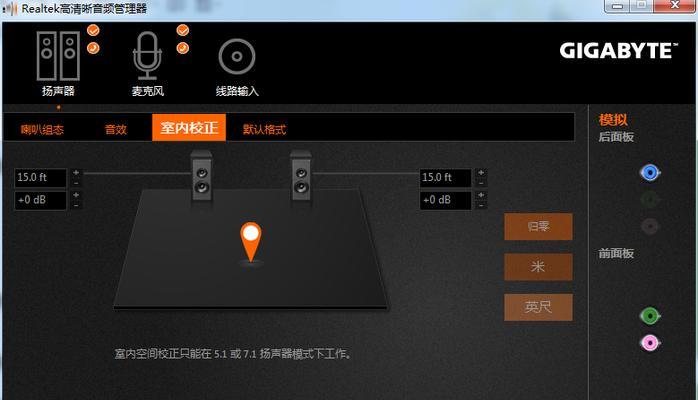
扬声器音量调节不敏感
修改注册表(Windows):对于Windows用户,有时候调节音量的敏感度可以通过修改注册表来解决。请注意,修改注册表有一定风险,建议在了解具体步骤前谨慎操作或寻求专业帮助。
调整系统偏好设置(macOS):在macOS中,您可以前往“系统偏好设置”>“声音”>“输出”,然后调整“音量限制”滑块以改善音量调节不敏感的问题。
扬声器声音自动降低
检查声音增强设置:有些电脑具有“声音增强”或“响度均衡”设置,这可能导致音量在某些情况下自动降低。
运行音频诊断工具:如果您的操作系统提供了音频诊断工具,尝试运行它们来检测和解决自动调节音量的问题。

定期更新驱动程序:保持音频驱动程序的最新版本可以避免许多常见的问题。
使用第三方音频管理软件:某些第三方音频管理软件提供更多高级设置选项,有助于解决调节问题。
检查物理损伤:长期使用可能导致扬声器和音频接口出现物理损伤,定期检查扬声器的连接线和接口,避免灰尘和污物积累。
现在,您已经有了多种方法来调节电脑扬声器的声音,并解决声音调节的问题。无论是通过检查硬件连接,还是调整操作系统的音频设置,甚至是进行深入的系统配置和驱动更新,您都将能够一步一步地恢复电脑的音频功能。如果您已尝试了上述所有方法,但问题依然存在,那么可能需要考虑联系专业的技术支持或者寻求电脑硬件的帮助。希望此文能帮助您顺利解决问题,并重新享受您的音乐和声音体验。
版权声明:本文内容由互联网用户自发贡献,该文观点仅代表作者本人。本站仅提供信息存储空间服务,不拥有所有权,不承担相关法律责任。如发现本站有涉嫌抄袭侵权/违法违规的内容, 请发送邮件至 3561739510@qq.com 举报,一经查实,本站将立刻删除。